Aktivér sammenkædningen af Dynamics 365-poster med Microsoft Teams-kanaler
Tilknytningen af Dynamics 365-poster til Teams-kanaler er som standard deaktiveret for apps til Customer Engagement i Dynamics 365:
- Dynamics 365-salg
- Dynamics 365 Customer Service
- Dynamics 365 Field Service
- Dynamics 365 Marketing
- Dynamics 365 Project Service Automation
Bemærk
- Når funktionen er aktiveret, aktiveres samarbejdsfunktionen kun for en udvalgt gruppe systemobjekter. Hvis du vil aktivere Microsoft Teams-integration for flere objekter eller brugerdefinerede objekter, kan du kun gøre det via programmering ved hjælp af Web API-handlingen msdyn_SetTeamsDocumentStatus. Flere oplysninger: Aktivering eller deaktivering af Microsoft Teams-integration ved hjælp af kode.
- Hvis du løber ind i problemer under konfigurationen, skal du se Fejlfinding af konfigurationsproblemer med integration af Teams.
Licens- og rollekrav
| Kravstype | Du skal have |
|---|---|
| Licens |
Flere oplysninger: |
| Sikkerhedsroller | Systemadministrator Du kan finde flere oplysninger i Foruddefinerede sikkerhedsroller til Salg |
Forudsætninger
Microsoft Teams-integration bruger SharePoint-integration på backend. Sørg for, at følgende forudsætninger er opfyldt:
Hvis SharePoint-integration ikke er konfigureret, skal OneDrive-integration også deaktiveres. Hvis dette krav ikke er opfyldt, får du vist fejlkode 800503ca , når du forsøger at aktivere Teams-integration med kundeengagementsapps i Dynamics 365.
Hvis SharePoint-integration ikke er konfigureret, bør der ikke være noget aktivt SharePoint-websted i organisationen. (Deaktiverede SharePoint-websteder bør ikke være et problem). Hvis dette krav ikke er opfyldt, vises fejlkode 800503ca, når du forsøger at aktivere Teams-integration med Customer Engagementsapps i Dynamics 365.
Hvis SharePoint-integration ikke er konfigureret, skal der ikke oprettes SharePoint-dokumentplaceringer med en absolut URL-adresse i organisationen. Sørg for at slette lokationer med en absolut URL-adresse. Hvis dette ikke er opfyldt, får du fejlkode 800503ca , når du forsøger at aktivere Teams-integration med kundeengagementsapps i Dynamics 365.
Hvis din konfiguration i øjeblikket er indstillet til at bruge SharePoint i det lokale miljø til dokumentstyring, skal du konfigurere dokumentstyring for en Customer Engagementsapp til at bruge SharePoint Online. Du kan finde flere oplysninger i Konfigurere apps i Dynamics 365 for at bruge SharePoint Online.
Hvis SharePoint Online-administratoren har aktiveret styring af adgang fra ikke-administrerede enheder (politik for betinget adgang) for at tillade/blokere SharePoint-websteder fra ikke-administrerede enheder, gælder de samme begrænsninger for Microsoft Teams-integration, fordi Microsoft Teams bruger SharePoint-websteder til dokumentstyring. Disse restriktioner kan blokere brugere, når de forsøger at få adgang til en tilknyttet teamkanals filbibliotek på en siden for en Customer Engagementsapp. Du kan finde flere oplysninger i Styre adgang fra ikke-administrerede enheder.
Aktivér SharePoint-dokumentstyring for de Dynamics 365-objekter, du vil fastgøre i Teams. Find flere oplysninger i Aktivere SharePoint-dokumentstyring for bestemte objekter
Hvis du får en fejl under konfiguration af Microsoft Teams-integration fra Dynamics 365, kan det skyldes, at en eller flere af ovenstående forudsætninger ikke er opfyldt. Du kan finde flere oplysninger i Fejlfinding Microsoft Teams-integration.
Aktivere tilknytning af poster i Salgshub
I nederste venstre hjørne af Salgshub-appen skal du vælge ikonet Skift område>App-indstillinger.
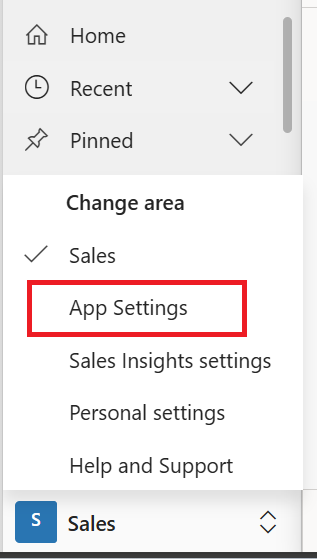
Vælg Chat og samarbejd under Generelle indstillinger.
Siden Samarbejd og chat med Microsoft Teams åbnes.
Du kan aktivere Grundlæggende samarbejdsoplevelse ved at vælge Aktivér sammenkædningen af Dynamics 365-poster til Microsoft Teams-kanaler. Når grundlæggende Microsoft Teams-integration er aktiveret, vises knappen Samarbejd på poster i Customer Engagementsappen, så du kan se den forbundne teamkanal eller konfigurere ny forbindelser i Microsoft Teams. Under fanen Dokumenter på postsiden vises desuden det tilsluttede teamkanalfilbibliotek.
Du kan aktivere Forbedret samarbejdsoplevelse ved at vælge Aktivér forbedret integration med Microsoft Teams. Hvis du vil aktivere denne indstilling til, skal du have rettigheder som Microsoft 365-lejeradministrator. Når udvidet Microsoft Teams-integration er aktiveret, vises knappen Samarbejd på post- og visningssiden i Customer Engagementsapps. Du kan konfigurere en forbindelse med enhver Microsoft Teams-samarbejdskanal i en app.
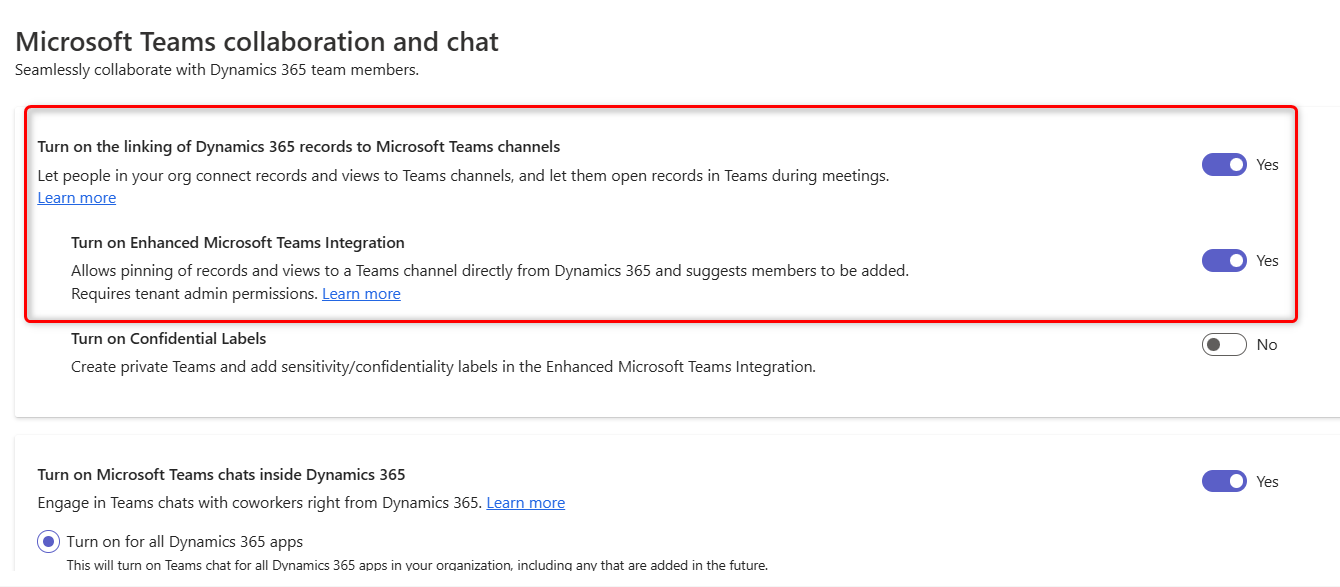
Vælg Accepter i dialogboksen til samtykke.
Vigtigt
Når du giver dit samtykke på vegne af din organisation, får appen fuld adgang til alle Teams-grupper og tilknyttet indhold, som brugerne har adgang til. Selvom appen har fuld adgang, læser eller skriver den ikke til nogen af de pågældende data. Appen læser blot listen over teams/kanaler eller opretter teams/kanaler, så de kan samarbejde om Dynamics 365-data.
Bemærk
Hvis du ikke vælger Accepter, og en bruger prøver at fastgøre en objektpost eller visning til Microsoft Teams og deler fanen med en anden bruger, får de vist denne fejlmeddelelse: "Administratoren har ikke givet samtykke til at bruge funktionen til brugersynkronisering, du kan tilføje dem manuelt" Hvis du får vist denne fejlmeddelelse, skal du se Fejl, når du fastgør en post eller visning til Teams-kanalen.
Gem ændringerne.
Du skulle nu kunne se knappen Samarbejd, når du åbner en post.
Aktivere tilknytning af poster i en brugerdefineret app
Log på Power Apps.
Vælg Miljøer i venstre navigationsrude, og vælg derefter et miljø, hvor du vil aktivere Teams-chat.
På siden Miljøer skal du vælge Indstillinger.
Udvid Integration på siden Indstillinger, og vælg derefter Indstillinger for Teams-integration.
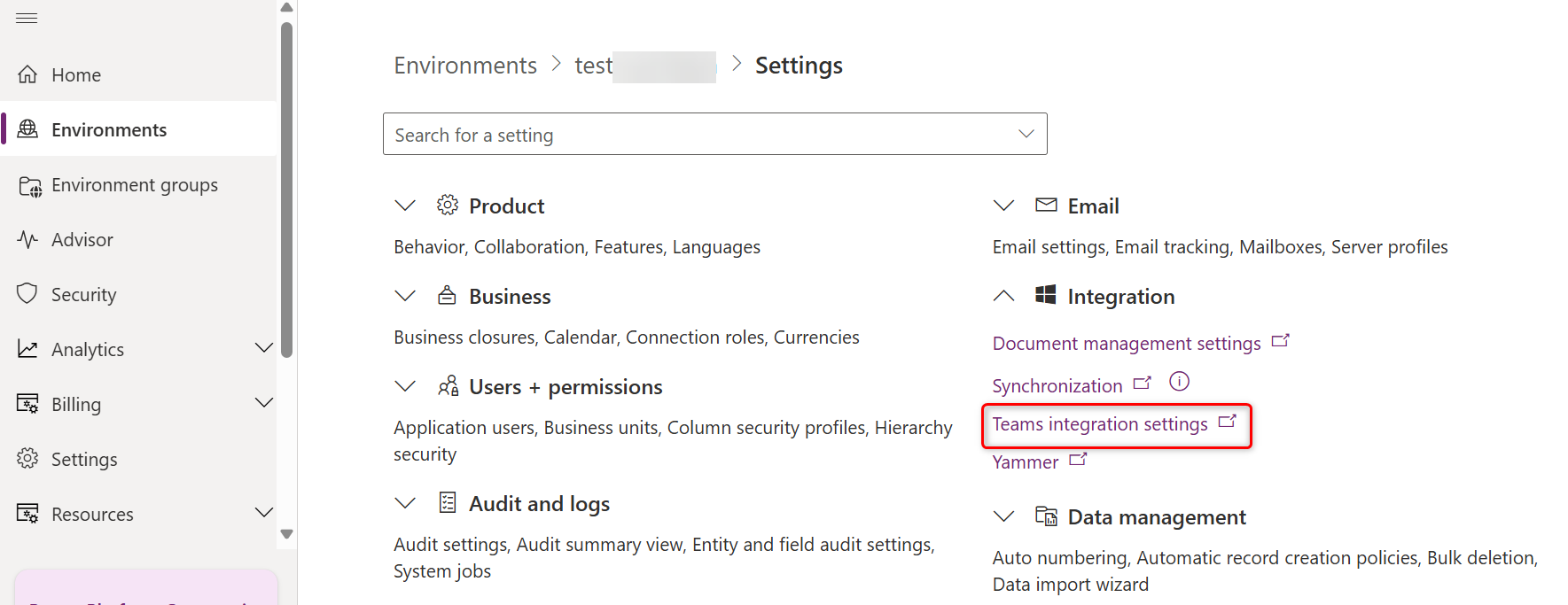
Siden Samarbejd og chat med Microsoft Teams åbnes.
Du kan aktivere Grundlæggende samarbejdsoplevelse ved at vælge Aktivér sammenkædningen af Dynamics 365-poster til Microsoft Teams-kanaler. Når grundlæggende Microsoft Teams-integration er aktiveret, vises knappen Samarbejd på poster i Customer Engagementsappen, så du kan se den forbundne teamkanal eller konfigurere ny forbindelser i Microsoft Teams. Under fanen Dokumenter på postsiden vises desuden det tilsluttede teamkanalfilbibliotek.
Du kan aktivere Forbedret samarbejdsoplevelse ved at vælge Aktivér forbedret integration med Microsoft Teams. Hvis du vil aktivere denne indstilling til, skal du have rettigheder som Microsoft 365-lejeradministrator. Når udvidet Microsoft Teams-integration er aktiveret, vises knappen Samarbejd på post- og visningssiden i Customer Engagementsapps. Du kan konfigurere en forbindelse med enhver Microsoft Teams-samarbejdskanal i en app.
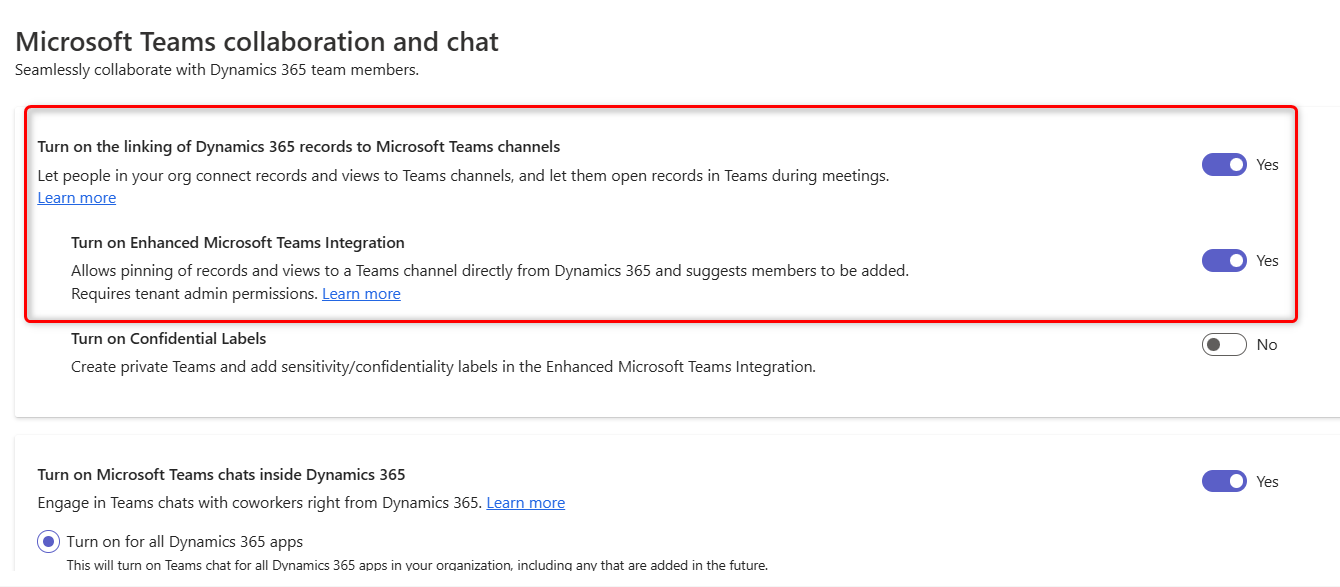
Vælg Accepter i dialogboksen til samtykke.
Vigtigt
Når du giver dit samtykke på vegne af din organisation, får appen fuld adgang til alle Teams-grupper og tilknyttet indhold, som brugerne har adgang til. Selvom appen har fuld adgang, læser eller skriver den ikke til nogen af de pågældende data. Appen læser blot listen over teams/kanaler eller opretter teams/kanaler, så de kan samarbejde om Dynamics 365-data.
Bemærk
Hvis du ikke vælger Accepter, og en bruger prøver at fastgøre en objektpost eller visning til Microsoft Teams og deler fanen med en anden bruger, får de vist denne fejlmeddelelse: "Administratoren har ikke givet samtykke til at bruge funktionen til brugersynkronisering, du kan tilføje dem manuelt" Hvis du får vist denne fejlmeddelelse, skal du se Fejl, når du fastgør en post eller visning til Teams-kanalen.
Gem ændringerne.
Du skulle nu kunne se knappen Samarbejd, når du åbner en post.
Relaterede oplysninger
Forskel mellem den grundlæggende og den udvidede samarbejdsoplevelse med Microsoft Teams
Grundlæggende samarbejdsoplevelse
Udvidet samarbejdsoplevelse